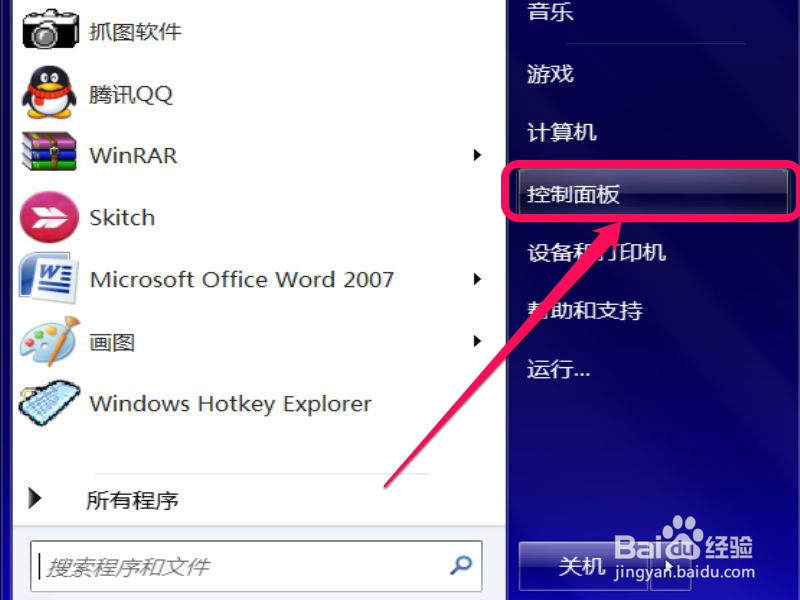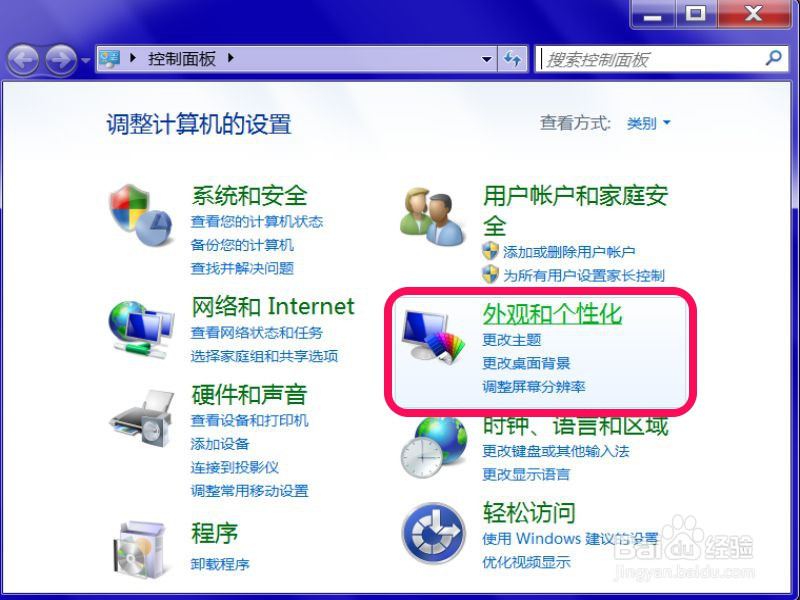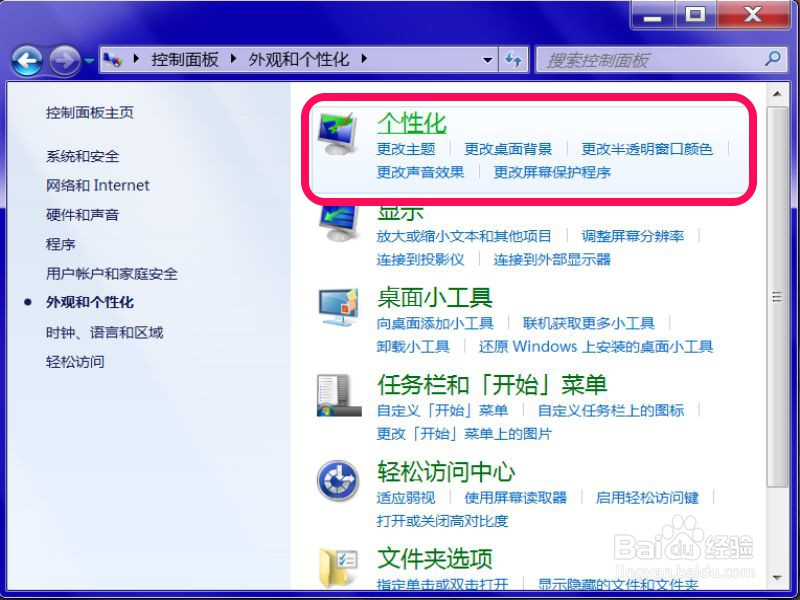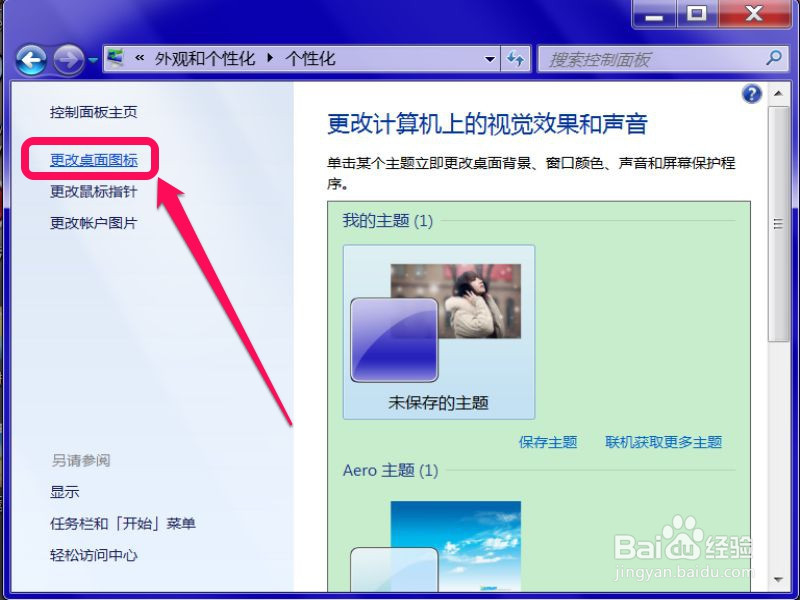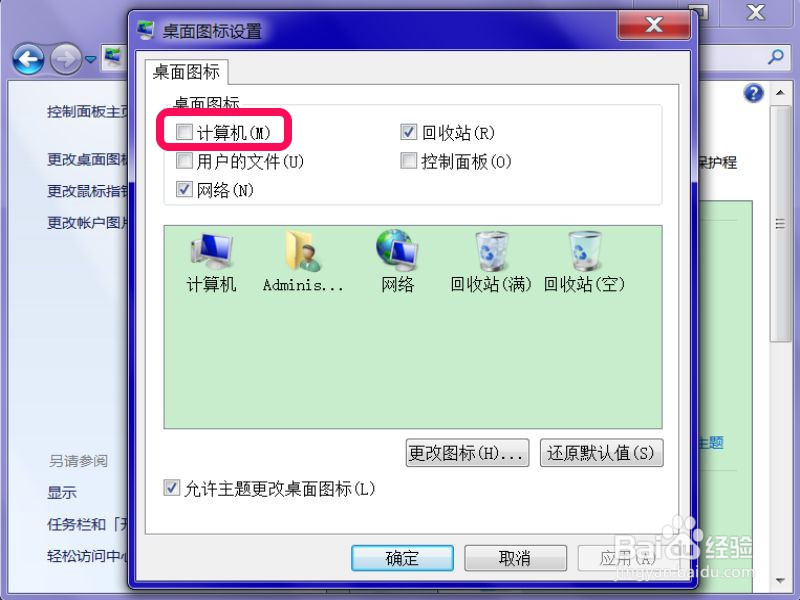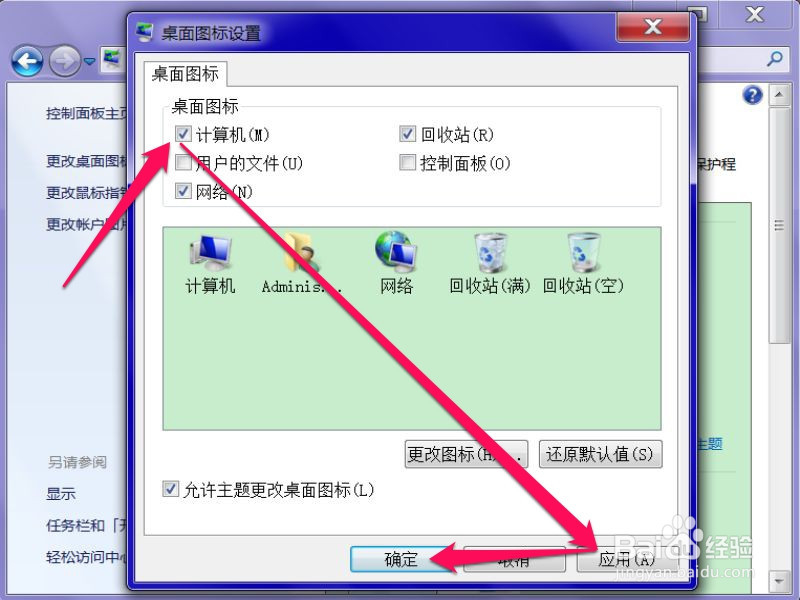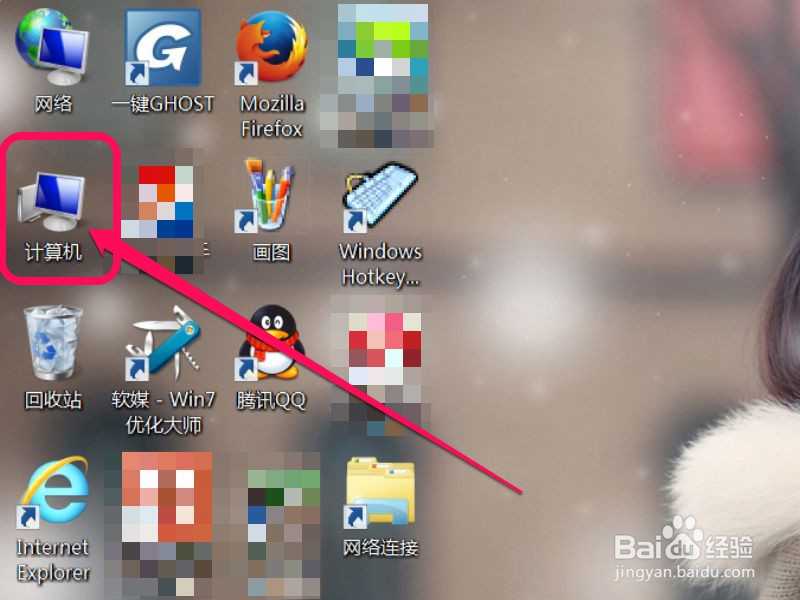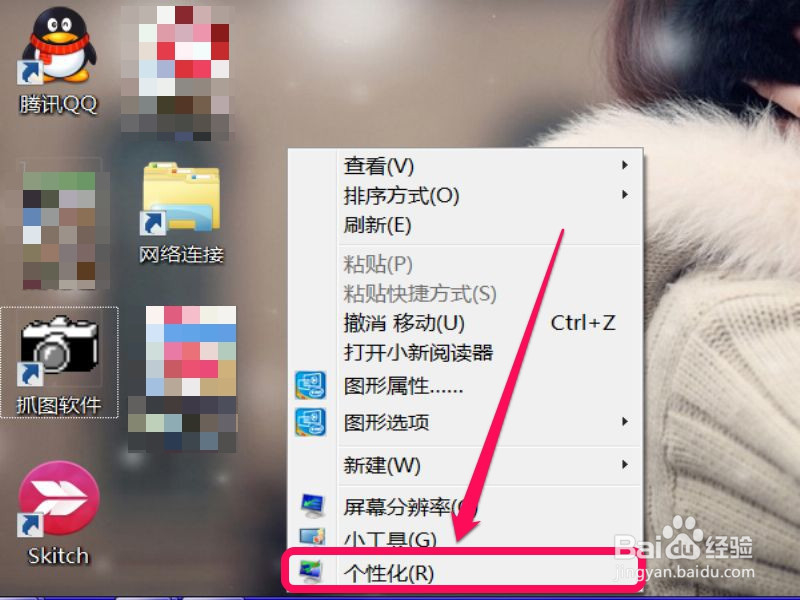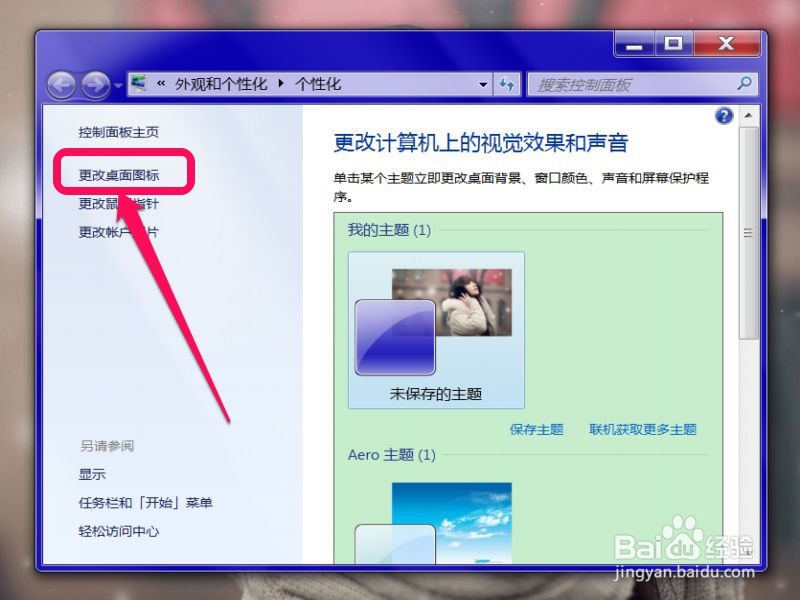Win7桌面计算机快捷图标不见了怎么办
1、方法一 介绍两个方法,一个标准通用方法,一个快捷方法,先介标准通用方法,从开始菜单中,打开“控制面板”程序。
2、进入控制面板后,如果是“亿姣灵秀类别”视图,选择“外观和个性化”这一项。如果是大图标或小图标,则选择“个性化”这一项。
3、在外观和个性化窗口,从右侧界面,选择“个性化”这一项,打开它。
4、在个性化窗口,在左侧的选项中,找到并选择“更改桌面图标”这一项。
5、在图标设置窗口,有个桌面图标选项,有五个系统图标可选择,其中就包括“计算机”这一项,看看是不是勾选上了。
6、如果没有勾选,肯定桌面就不会显示图标了,将它勾选上,然后按“应用”与“确定”,就设置完成了。
7、返回到桌面,这个计算机快捷方式图标就显示在桌面上了。
8、方法二 另一个方法,也是快捷方法,直接在桌面空白处右键,选择右键菜单中“个性化”这一项。
9、进入个性化,从左侧选择“更改桌面图标”这一项,在它步骤与上面方法一样,不再赘述了。
声明:本网站引用、摘录或转载内容仅供网站访问者交流或参考,不代表本站立场,如存在版权或非法内容,请联系站长删除,联系邮箱:site.kefu@qq.com。
阅读量:81
阅读量:29
阅读量:41
阅读量:93
阅读量:24